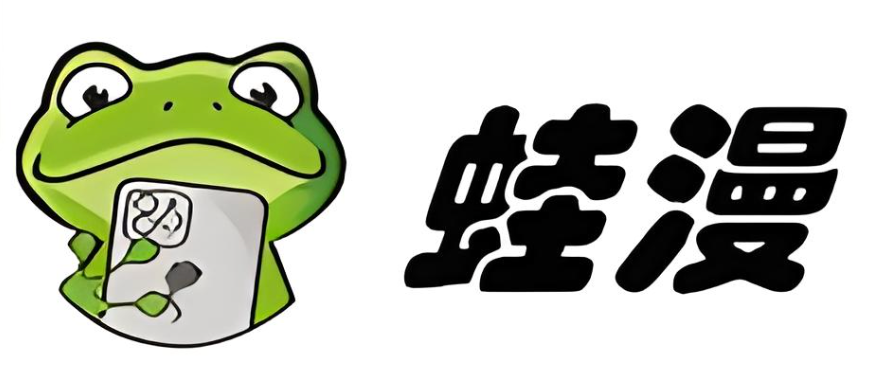这是您现在可以升级到 Windows 11 22H2 的方法
最近发现不少小伙伴都对文章很感兴趣,所以今天继续给大家介绍文章相关的知识,本文《这是您现在可以升级到 Windows 11 22H2 的方法》主要内容涉及到等等知识点,希望能帮到你!当然如果阅读本文时存在不同想法,可以在评论中表达,但是请勿使用过激的措辞~
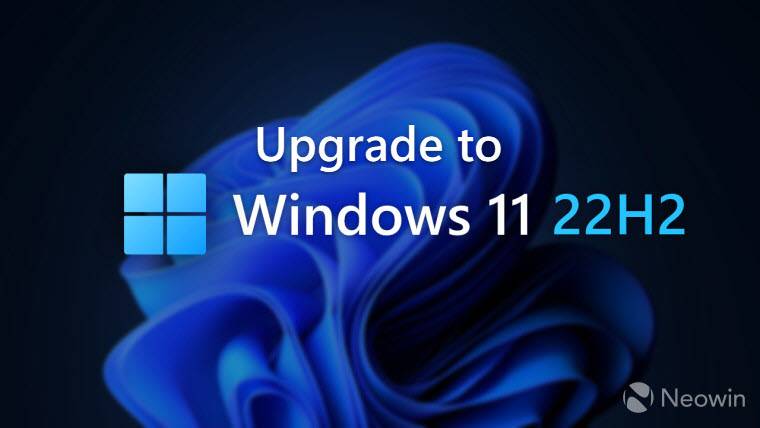
不久前,人们知道微软已在 5 月初向 Windows Insiders 发布的 Windows 11 22H2 RTM(发布到制造)版本 22621 上正式签署。该版本将通过 Windows 更新发布给 Windows 11 上的所有人,可能最早在 9 月发布。唯一的区别是它已经收到了许多更新。
如果你不想等到九月份就可以通过 Windows Update 正式更新,现在可以通过微软官方渠道获取,并享受所有新功能。查看这篇文章,全面了解 Windows 11 22H2 中的新增功能。
您已经是 Windows 预览体验成员
有两种官方方法可以解决此问题 第一种要求您已经是 Windows Insider,这可能是通过您已安装的虚拟机然后注册 Windows Insider 更新,或者您可能通过 Release Preview 注册以获得更早的累积更新. 如果您已经是 Windows Insider,那么您可以按照以下步骤操作:
- 转到此处并确保您已登录到您的 (Windows Insider) Microsoft帐户
- 从下拉列表中选择Build 22621
- 选择您的首选语言(它有 21 种语言)
- 下载ISO,大约4.7GB
- 右键单击该文件并选择通过文件资源管理器安装
- 运行安装程序
图库:Windows Insider 下载 22H2

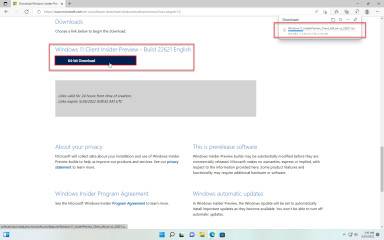
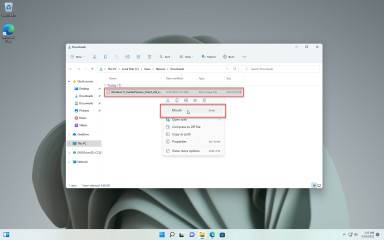
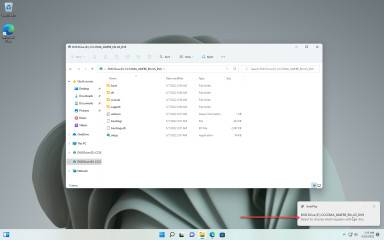
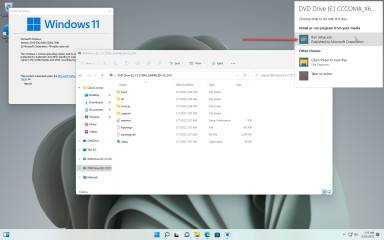
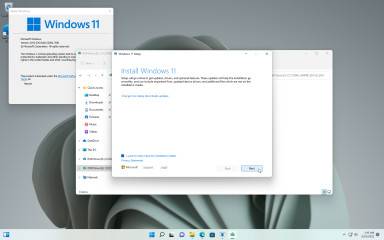
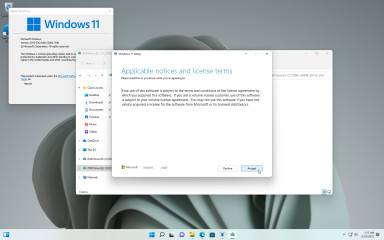
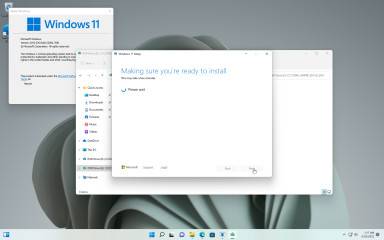
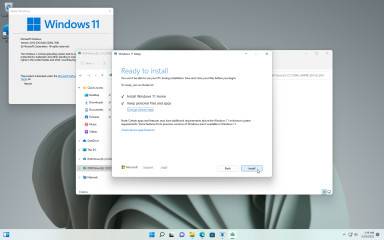
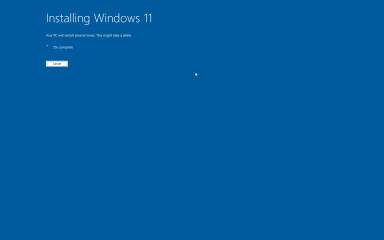
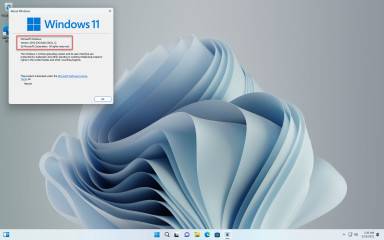
您也可以查看上面的图库以了解整个过程。作为额外的奖励,如果您没有使用Microsoft登录到 Windows帐户,设置将完成,而不会强制您登录到 Microsoft 的服务器。正如您从我的屏幕截图中看到的那样,整个过程都是使用本地帐户完成的。
成为 Windows 预览体验成员:
如果您从未注册过 Windows Insider 计划,但现在想升级到 Windows 11 22H2,那么按照以下步骤操作也相对轻松。你需要一个微软帐户来执行此操作。
- 打开设置> Windows 更新> Windows 预览体验计划
- 单击开始并链接Microsoft帐户
- 可选:为Microsoft选择仅限应用程序(这使您可以保留本地帐户)
- 选择发布预览内幕频道
- 重启确认
- 现在您可以下载 ISO(您可能需要在页面上登录)
- 转到设置> Windows 更新> Windows 预览体验计划
- 切换“在下一个版本的 Windows 发布时取消注册此设备”
- 通过文件资源管理器打开下载
- 右键单击您下载的 ISO 文件,然后选择通过文件资源管理器安装
- 运行安装程序
重要提示:通过 ISO 安装 Windows 11 22H2 后,您可以立即通过此页面退出 Windows 预览体验计划。此操作会在任何地方取消您的注册,但如果您在一台设备上“修复”Windows Insider 设置,如果您在同一Microsoft注册了多个虚拟机,这将在所有设备上修复它们帐户电子邮件地址。
图库:注册 Windows Insider 下载 22H2
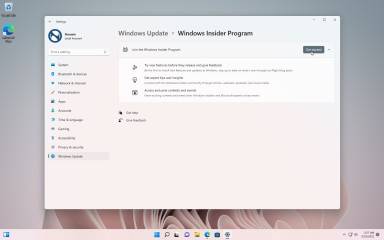
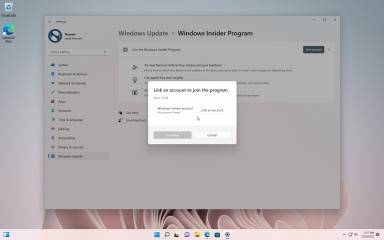
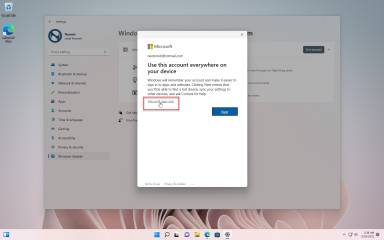
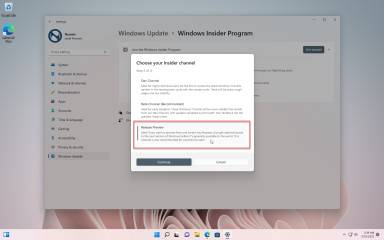
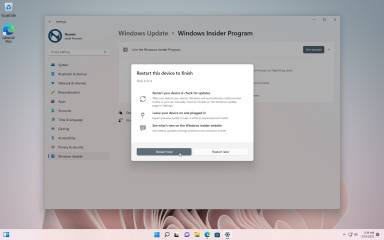
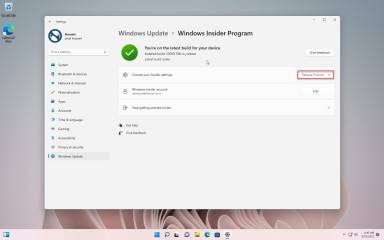
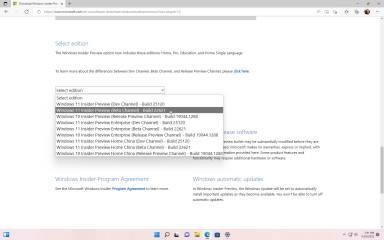
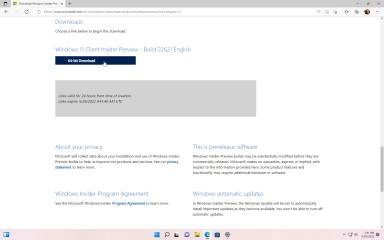
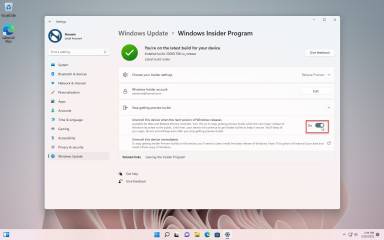
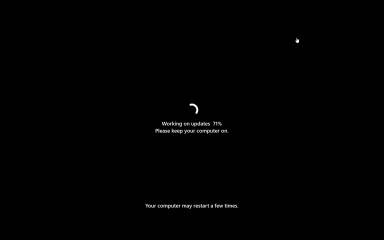
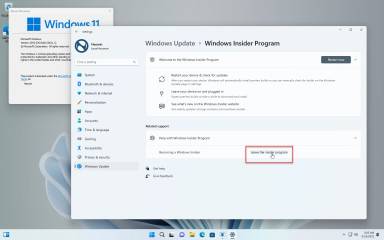
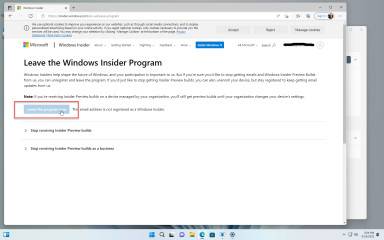
与已经在 Windows 或 VM 中注册为 Windows Insider 的第一个选项一样,我还捕获了注册为 Windows Insider 的整个过程,以便正式下载 ISO,您可以在上面查看。
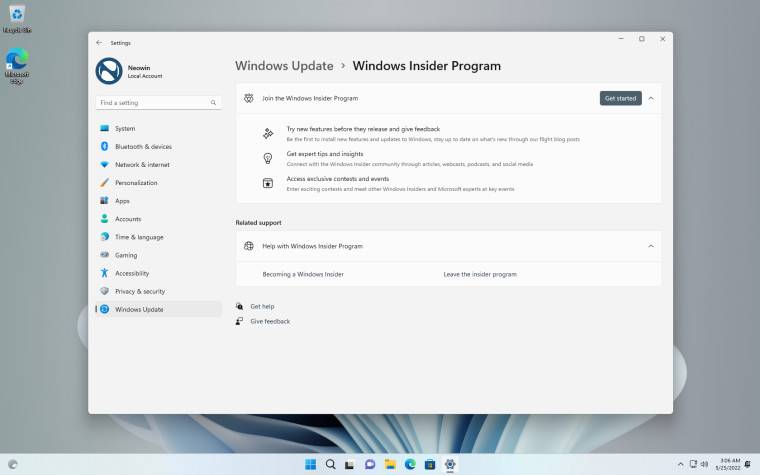
离开 Windows 预览体验计划并重新启动 Windows 11 22H2 后
如果您想知道,也可以在没有密钥的情况下安装 Pro SKU,然后就地升级到 Enterprise,对于那些使用批量许可的人。
文中关于的知识介绍,希望对你的学习有所帮助!若是受益匪浅,那就动动鼠标收藏这篇《这是您现在可以升级到 Windows 11 22H2 的方法》文章吧,也可关注golang学习网公众号了解相关技术文章。
 Windows 11 的新隐私审核功能非常有用
Windows 11 的新隐私审核功能非常有用
- 上一篇
- Windows 11 的新隐私审核功能非常有用
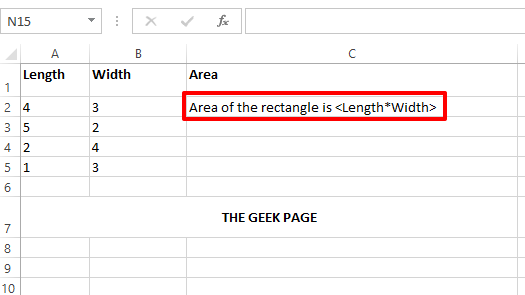
- 下一篇
- 如何在 Microsoft Excel 中的单元格内添加文本和公式
-
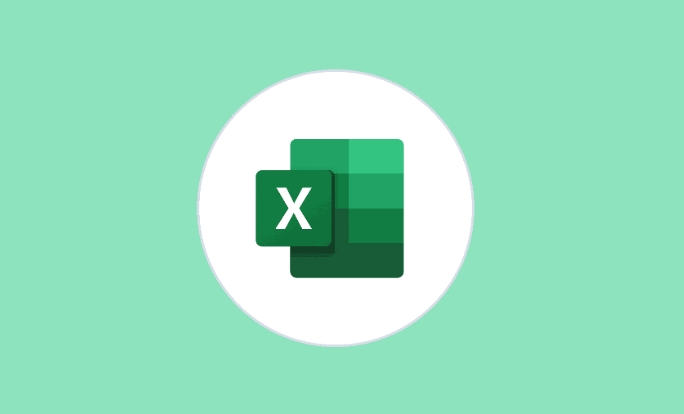
- 文章 · 软件教程 | 7小时前 | Excel 下拉菜单
- Excel下拉菜单制作技巧:数据有效性二级联动教程
- 218浏览 收藏
-

- 文章 · 软件教程 | 7小时前 | 在线学习 智慧职教MOOC
- 智慧职教MOOC登录与学习教程
- 431浏览 收藏
-

- 文章 · 软件教程 | 7小时前 |
- 盐神居官网入口及链接分享
- 160浏览 收藏
-
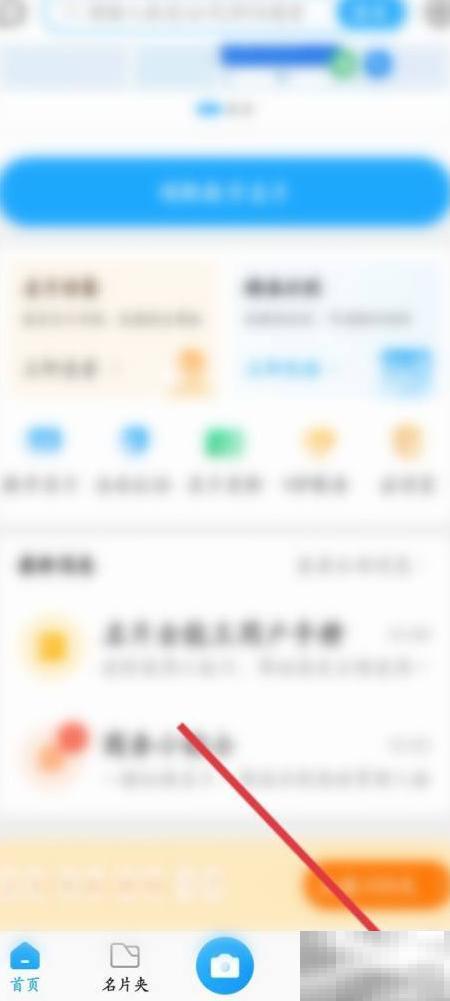
- 文章 · 软件教程 | 7小时前 |
- 名片全能王怎么设置个人数字名片
- 483浏览 收藏
-

- 文章 · 软件教程 | 7小时前 |
- Win8误删数据恢复技巧
- 464浏览 收藏
-

- 文章 · 软件教程 | 7小时前 | 悟空搜索
- 悟空搜索换主题技巧|个性化皮肤设置教程
- 211浏览 收藏
-
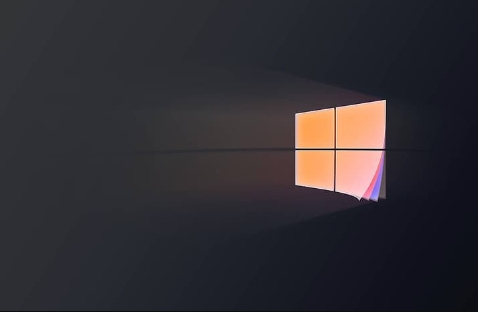
- 文章 · 软件教程 | 7小时前 | 默认字体
- Windows10更改默认字体教程
- 181浏览 收藏
-

- 文章 · 软件教程 | 7小时前 |
- Win10优化技巧,系统加速更流畅
- 450浏览 收藏
-

- 文章 · 软件教程 | 7小时前 | 瓜子二手车 瓜子卖车
- 瓜子卖车登录入口及使用教程
- 462浏览 收藏
-

- 文章 · 软件教程 | 7小时前 | Excel数据可视化制作
- Excel柱状图制作与美化技巧
- 355浏览 收藏
-

- 文章 · 软件教程 | 7小时前 | 手机投屏 win11怎么手机投屏
- Win11连接三星手机投屏教程
- 304浏览 收藏
-

- 前端进阶之JavaScript设计模式
- 设计模式是开发人员在软件开发过程中面临一般问题时的解决方案,代表了最佳的实践。本课程的主打内容包括JS常见设计模式以及具体应用场景,打造一站式知识长龙服务,适合有JS基础的同学学习。
- 543次学习
-

- GO语言核心编程课程
- 本课程采用真实案例,全面具体可落地,从理论到实践,一步一步将GO核心编程技术、编程思想、底层实现融会贯通,使学习者贴近时代脉搏,做IT互联网时代的弄潮儿。
- 516次学习
-

- 简单聊聊mysql8与网络通信
- 如有问题加微信:Le-studyg;在课程中,我们将首先介绍MySQL8的新特性,包括性能优化、安全增强、新数据类型等,帮助学生快速熟悉MySQL8的最新功能。接着,我们将深入解析MySQL的网络通信机制,包括协议、连接管理、数据传输等,让
- 500次学习
-

- JavaScript正则表达式基础与实战
- 在任何一门编程语言中,正则表达式,都是一项重要的知识,它提供了高效的字符串匹配与捕获机制,可以极大的简化程序设计。
- 487次学习
-

- 从零制作响应式网站—Grid布局
- 本系列教程将展示从零制作一个假想的网络科技公司官网,分为导航,轮播,关于我们,成功案例,服务流程,团队介绍,数据部分,公司动态,底部信息等内容区块。网站整体采用CSSGrid布局,支持响应式,有流畅过渡和展现动画。
- 485次学习
-

- ChatExcel酷表
- ChatExcel酷表是由北京大学团队打造的Excel聊天机器人,用自然语言操控表格,简化数据处理,告别繁琐操作,提升工作效率!适用于学生、上班族及政府人员。
- 3302次使用
-

- Any绘本
- 探索Any绘本(anypicturebook.com/zh),一款开源免费的AI绘本创作工具,基于Google Gemini与Flux AI模型,让您轻松创作个性化绘本。适用于家庭、教育、创作等多种场景,零门槛,高自由度,技术透明,本地可控。
- 3511次使用
-

- 可赞AI
- 可赞AI,AI驱动的办公可视化智能工具,助您轻松实现文本与可视化元素高效转化。无论是智能文档生成、多格式文本解析,还是一键生成专业图表、脑图、知识卡片,可赞AI都能让信息处理更清晰高效。覆盖数据汇报、会议纪要、内容营销等全场景,大幅提升办公效率,降低专业门槛,是您提升工作效率的得力助手。
- 3542次使用
-

- 星月写作
- 星月写作是国内首款聚焦中文网络小说创作的AI辅助工具,解决网文作者从构思到变现的全流程痛点。AI扫榜、专属模板、全链路适配,助力新人快速上手,资深作者效率倍增。
- 4655次使用
-

- MagicLight
- MagicLight.ai是全球首款叙事驱动型AI动画视频创作平台,专注于解决从故事想法到完整动画的全流程痛点。它通过自研AI模型,保障角色、风格、场景高度一致性,让零动画经验者也能高效产出专业级叙事内容。广泛适用于独立创作者、动画工作室、教育机构及企业营销,助您轻松实现创意落地与商业化。
- 3920次使用
-
- pe系统下载好如何重装的具体教程
- 2023-05-01 501浏览
-
- qq游戏大厅怎么开启蓝钻提醒功能-qq游戏大厅开启蓝钻提醒功能教程
- 2023-04-29 501浏览
-
- 吉吉影音怎样播放网络视频 吉吉影音播放网络视频的操作步骤
- 2023-04-09 501浏览
-
- 腾讯会议怎么使用电脑音频 腾讯会议播放电脑音频的方法
- 2023-04-04 501浏览
-
- PPT制作图片滚动效果的简单方法
- 2023-04-26 501浏览